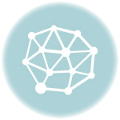3rd PowersのLight Wave用プラグインのLattice Deformerの練習。マニュアルそのままだと覚えないので自分でモデリングしたものでやってみた。
このように複雑な形状でも所謂漫画のように変形できる。ボーンでも出来るんだけど、細かい調整が出来る。
マニュアルを順に追えば問題ないが、おさらいしてみる。
[blogcard url=”http://www.3rdpowers.com/index_jp.html″]
LatticeAddでラティスを新規に作る。パネルが開くのでGroupNameが”name”になっていることを確認したら閉じる。
Lattice Deformerの変形と同時にオブジェクトに別の動きを付けたい時、例えば自転させたい場合などは、ラティスを親にする。そうで無い場合はオブジェクトを親にしておくと管理が楽。ペアレントしなくても変形させることは出来るけど、他のオブジェクトがあると管理が煩雑だよね。
オブジェクトを選択してLatticeToolを起動する。Sel Latticeを選んでグレーになっているラティスをクリックするとアクティブ状態になる。ラティスのサイズや分割数などを編集する。
ラティスを上でマウスを左クリックしてドラッグするとXZ方向、右クリック、ドラッグでy方向にラティスを変形できる。これでオブジェクトを包むようにする。
ラティスのセグメント、分割数を変更する。細かくすると滑らかに変形できるけど、制御点が増えるのでほどほどにしよう。
そして変形だ。オブジェクトのプロパティからDisplacementプラグインの3ps_LatticeDeformerを追加する。GroupNameは参照するラティスとGroupNameと同じにする。再びLatticeToolに戻ってStiffnessのスライダーを真ん中辺りにすると書いてあったのでそうした。実際真ん中がいいと思う。ツールのGrabBodyを選択してラティスの適当な位置をドラッグすると変形する。同時にその時間軸にキーフレームが打たれる。このキーフレームはLattice Deformer独自のものだ。変形前。
変形後。中身が出た。何でこうなるかと問うならば、分割数が少ないからだ。
モデラーでオブジェクトをナイフで刻んで再読み込みした。今回は変形用に作ったオブジェクトではないが、本来なら変形させることを前提にモデリングすると良いね。単に輪切りにしただけなので羽根に関しては雑な仕上がりになっている。
再度変形させると、今度はグニャリと変形した。成功だ。
GrabBody以外の変形方法も見てみよう。
Drag ラティスの頂点をドラッグして変形させる。
Grab ラティスの面をドラッグして変形させる。
Magnet マウスで左クリックして中心を決めて変形させる。
通常はGrabBodyで間に合うと思った。
undoがLWのundoとは別なのでLattice Deformerの独自のundoボタンで作業する。鳴れないとついLWのショートカットを押してしまう。
タイムラインのキーフレームの操作も独自のやり方なので注意が必要だ。ドラッグはLWと同じだけどコピーが違う。任意のキーフレームを右クリックしたままドラッグするとコピーできる。
何度もツールを行ったり来たりしてセッティングするので準備が面倒だけど、出来てしまえば楽だ。